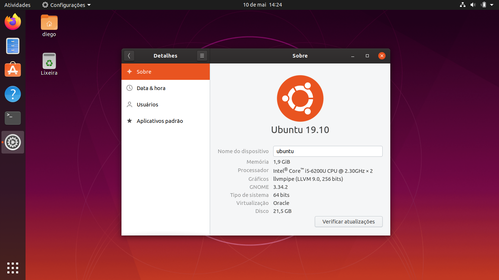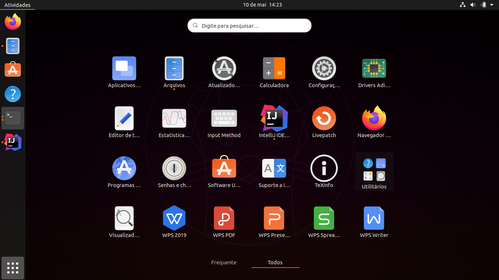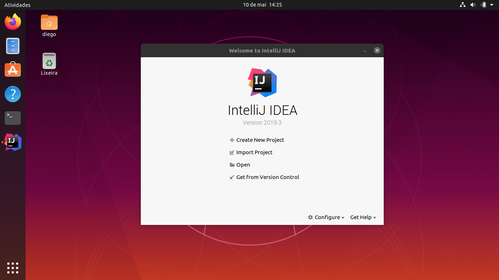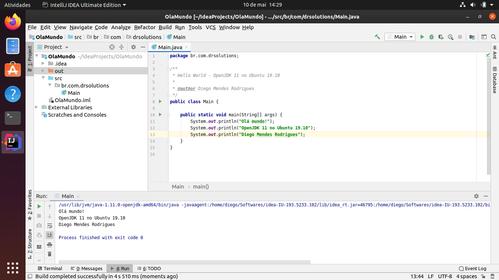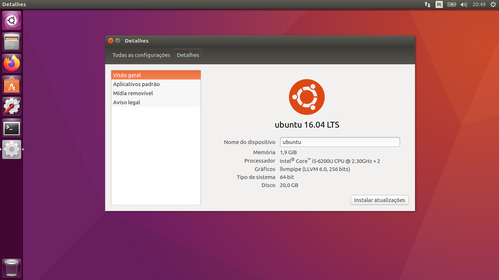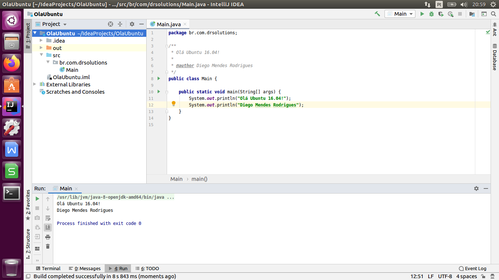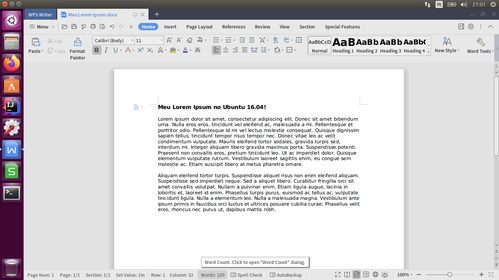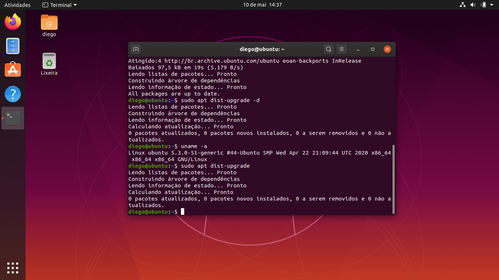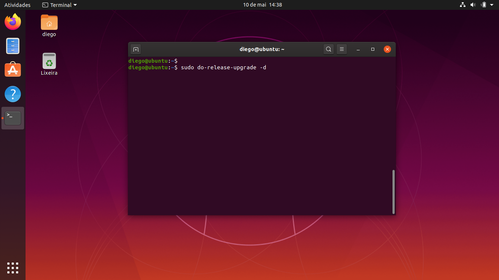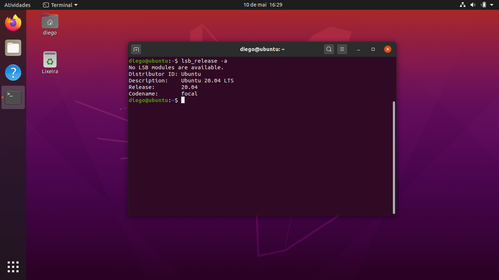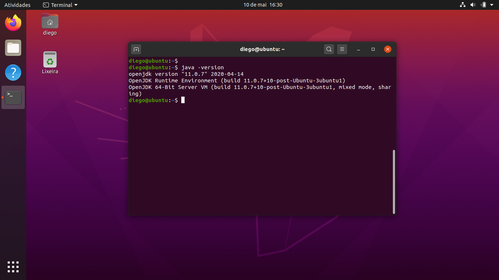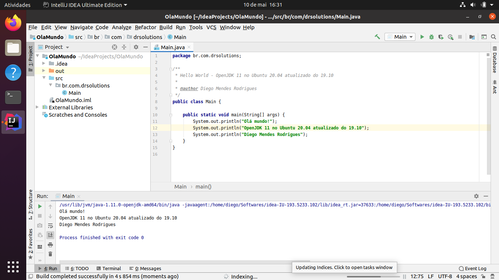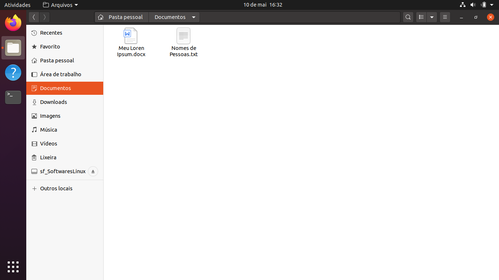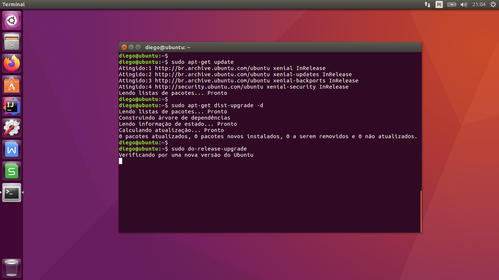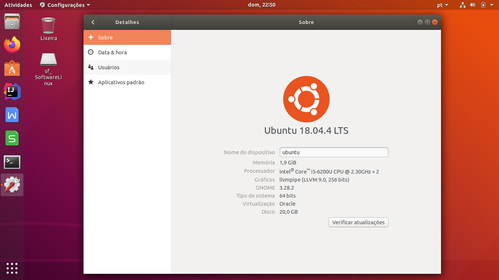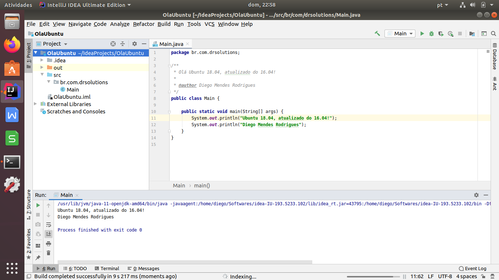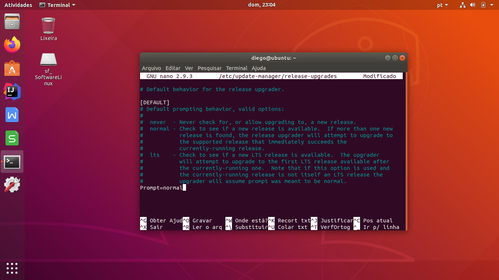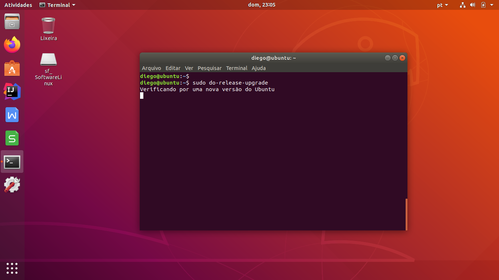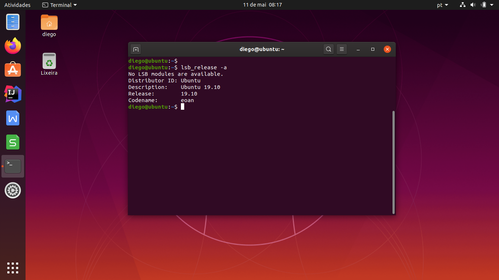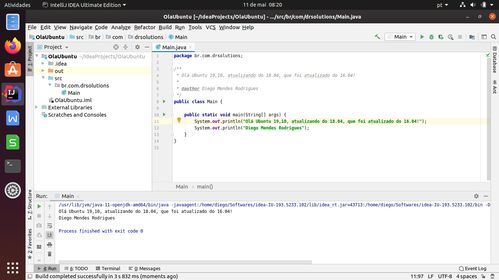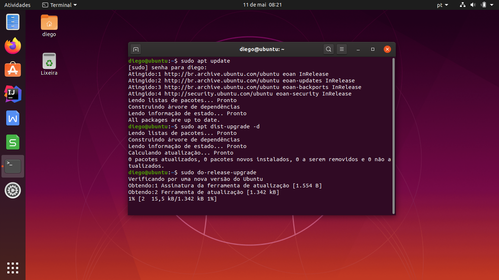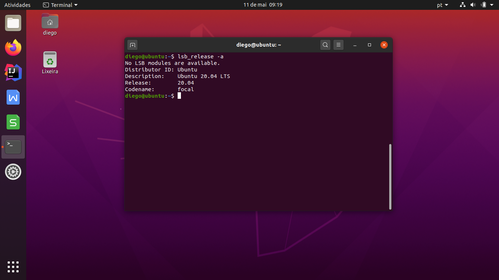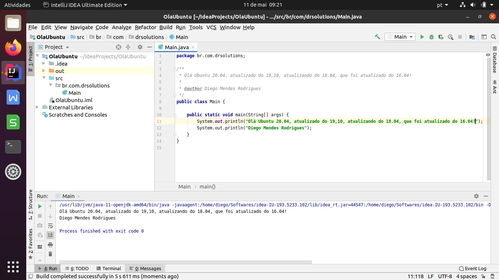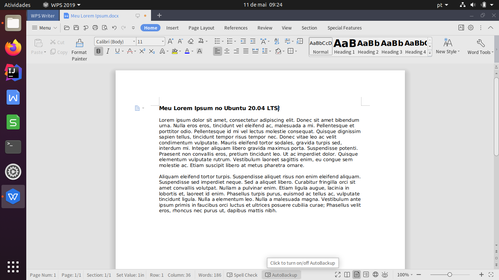INTRODUÇÃO
Para este material, montei duas máquinas virtuais, ambas com um ambiente de desenvolvimento Java, com os seguintes softwares e o seguinte hardware virtualizado, listados abaixo, para testar a atualização:
Máquina 1:
- Ubuntu 19.04 – Instalação mínima
- GNOME 3.34.2
- OpenJDK 11
- JetBrains Intellij IDEA
- WPS Office
- Adicionais para Convidado do VirtualBox
- Memória: 2 GB
- Processador: 2 vCPU (Intel i5-6200U @ 2.30GHz)
- Vídeo: 32 MB
- HD: 20 GB
Máquina 2:
- Ubuntu 16.04 – Instalação padrão
- GNOME
- OpenJDK 1.8
- JetBrains Intellij IDEA
- WPS Office
- Adicionais para Convidado do VirtualBox
- Memória: 2 GB
- Processador: 2 vCPU (Intel i5-6200U @ 2.30GHz)
- Vídeo: 32 MB
- HD: 20 GB
Antes de iniciar a atualização de uma máquina, devemos estar com o sistema operacional atualizado. Utilize os seguintes comandos do apt para deixá-lo dessa forma:
sudo apt update
$ sudo apt -y upgrade
$ sudo apt -y autoremove
Outro ponto importante é que antes de realizar a atualização, devemos fazer um backup dos arquivos pessoais, como medida de segurança.
ATUALIZAR O UBUNTU 19.10 PARA O 20.04 LTS
Para realizar a atualização para o Ubuntu 20.04 LTS, a partir da versão 19.10, utilize os seguintes comandos:
sudo apt update
$ sudo apt dist-upgrade -d
Agora, execute o seguinte comando:
sudo do-release-upgrade -d
Caso não funcione, utilize sem o parâmetro -d:
sudo do-release-upgrade
Basta esperar a atualização! Você será questionado se aceita o download dos novos pacotes, pressione ‘S’ e depois <ENTER>. No final da atualização, reiniciei a máquina para utilizar a nova versão do Ubuntu.
Tenho agora o Ubuntu 20.04 LTS instalado, onde o ambiente desenvolvimento Java (JDK e Intellij IDEA) está funcionando corretamente. O WPS Office também está instalado junto com os Adicionais para Convidado do VirtualBox.
Meus arquivos pessoais que estavam na pasta Documentos também estão nesta nova versão do sistema operacional.
ATUALIZAR O UBUNTU 16.04 PARA O 20.04 LTS
Antes de iniciar a atualização do Ubuntu 16.04, devemos estar com o sistema operacional atualizado. Utilize os seguintes comandos do apt-get para deixá-lo dessa forma:
sudo apt-get update
$ sudo apt-get -y upgrade
$ sudo apt-get -y autoremove
Para chegarmos no Ubuntu 20.04 LTS, primeiro precisamos atualizar para o 18.04, depois para a 19.10, e finalmente para o 20.04. Reforço que serão três processos de atualização, pois a versão 16.04 é bem antiga.
Procedemos da mesma forma que a utilizada anteriormente, para migrar da versão 16.04 para a 18.04, alterando o comando apt para apt-get, da seguinte forma:
sudo apt-get update
$ sudo apt-get dist-upgrade -d
$ sudo do-release-upgrade
Basta esperar a atualização! Você será questionado se aceita o download dos novos pacotes, pressione ‘S’ e depois <ENTER>. No final da atualização, reiniciei a máquina para utilizar a nova versão do Ubuntu 18.04.
Agora podemos atualizar da versão Ubuntu 18.04 para a 19.10, utilizando novamente o comando apt.
Para atualizar os pacotes do Ubuntu 18.04, iremos utilizar:
sudo apt update
$ sudo apt -y upgrade
Para atualizar para a versão 19.10, serão os comandos:
sudo apt update
$ sudo apt dist-upgrade -d
Agora, altere Prompt=normal no arquivo /etc/update-manager/release-upgrades.
sudo nano /etc/update-manager/release-upgrades
Finalmente, execute o comando de atualização:
sudo do-release-upgrade
Basta esperar a atualização! Você será questionado se aceita o download dos novos pacotes, pressione ‘S’ e depois <ENTER>. No final da atualização, reiniciei a máquina para utilizar a nova versão do Ubuntu 19.10.
Tenho agora o Ubuntu 19.10 instalado, onde o ambiente desenvolvimento Java (JDK e Intellij IDEA) está funcionando corretamente. O WPS Office também está instalado junto com os Adicionais para Convidado do VirtualBox.
Agora podemos atualizar da versão Ubuntu 19.10 para a 20.04 LTS, utilizando o comando apt.
Para atualizar os pacotes do Ubuntu 19.10, iremos utilizar:
sudo apt update
$ sudo apt -y upgrade
Para atualizar para a versão 20.04 LTS, serão os comandos:
sudo apt update
$ sudo apt dist-upgrade -d
$ sudo do-release-upgrade
Basta esperar a atualização! Você será questionado se aceita o download dos novos pacotes, pressione ‘S’ e depois <ENTER>. No final da atualização, reiniciei a máquina para utilizar a nova versão do Ubuntu 20.04 LTS.
Tenho agora o Ubuntu 20.04 LTS instalado, onde o ambiente desenvolvimento Java (JDK e Intellij IDEA) está funcionando corretamente. O WPS Office também está instalado junto com os Adicionais para Convidado do VirtualBox.
CONCLUSÕES
O processo de atualizações das versões anteriores para a mais atual do Ubuntu, a 20.04 LTS utilizando a linha de comando funciona de forma muito eficiente.
Os desenvolvedores web, que utilizam softwares como Apache, Nginx, MySQL, MariaDB, dentre outros, devem copiar os arquivos de configuração desses softwares, antes da atualização, pois serão instaladas novas versões, e provavelmente, será necessário uma reconfiguração.
Caso queira conhecer melhor o Ubuntu, segue o site oficial dessa distribuição: